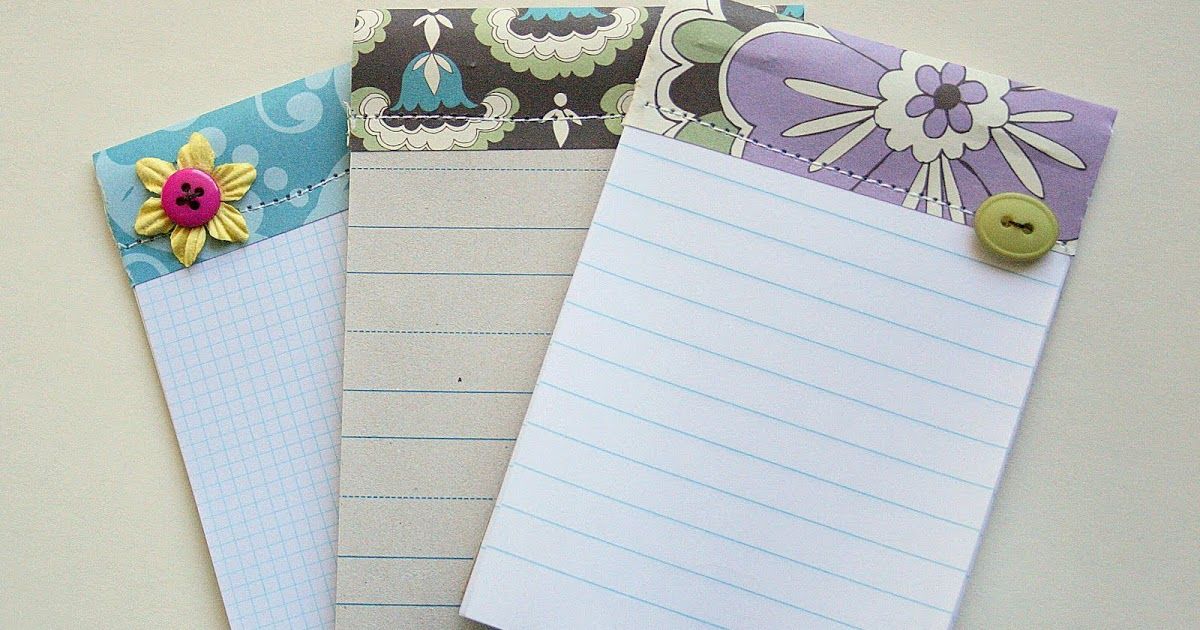7 причин носить с собой бумажный блокнот
11 октября 2018 Жизнь
Поверьте, иногда полезно оторваться от смартфона.
1. Вашему мозгу нужен отдых
Периодический отказ от смартфона в пользу записной книжки благотворно скажется не только на вашем почерке, но и на самочувствии. Это поможет в борьбе с зависимостью от гаджета, уменьшит проблемы со сном и тревожность и повысит вашу производительность.
В общем, вместо того чтобы отвлекаться на новые уведомления, начните составлять списки дел на бумаге.
2. Блокнот — универсальное место для записей
Мобильные приложения не настолько просты и функциональны. В блокноте можно не только вести ежедневные записи, но и составлять списки покупок, планировать бюджет, отмечать рестораны, которые вы посетили, или записывать новые рецепты. Также его можно использовать для составления диаграмм и рисования.
3. Писать от руки полезнее, чем печатать
Исследования доказывают, что письмо помогает лучше обрабатывать информацию, больше запоминать и быстрее думать. Кроме того, оно улучшает правописание.
Кроме того, оно улучшает правописание.
Поскольку вы, скорее всего, не проводите много времени с карандашом в руках, ваши навыки письма атрофировались с тех пор, как вы окончили университет. Так что записи в блокноте — это отличный способ оживить участки мозга, которые не получают нагрузки при печатании.
4. Память может вас подвести
Блокнот — идеальное место для записи мыслей, которые только что пришли вам в голову и которые важно не забыть. Не думайте, что вы вспомните обо всём, придя домой или включив компьютер.
Наша память может быть не только нестабильной, но ещё и обманчивой. Даже у людей, которые помнят почти каждую деталь своей жизни, бывают ложные воспоминания. Что уж говорить о тех, кто забывает купить молоко или заплатить за интернет?
Если поблизости всегда есть ручка и блокнот, вам легко сразу записывать информацию и разгружать свою память для более важных задач. Заметки о событиях и мыслях, посещающих вас в течение дня, — хорошее подспорье для вашего мозга, но блокнот можно использовать и в менее высоких целях. Например, чтобы фиксировать и сравнивать цены на американо в разных кофейнях.
Например, чтобы фиксировать и сравнивать цены на американо в разных кофейнях.
5. Письмо полезно для психического здоровья
Согласно исследованиям, записи от руки помогают бороться с такими проблемами, как беспокойство и депрессия. Вы сможете выражать свои мысли и страхи, выявлять негативные паттерны мышления и отслеживать симптомы начинающейся болезни.
Даже если вы не страдаете от тревожности, ведение дневника поможет вам прояснить чувства и познать себя.
Если блокнот всегда будет под рукой, вам проще будет найти время, чтобы оставить пару заметок в течение дня — пока едете в метро или сидите в очереди.
6. Вдохновение может нагрянуть неожиданно
Творческим людям всегда есть куда записать новую идею. Людвиг ван Бетховен не выходил из дома без нотной тетради. Марк Твен везде носил с собой блокнот, чтобы записывать наблюдения для будущих книг.
Современные авторы и художники тоже знают, что лучшие идеи редко приходят, когда целенаправленно садишься за стол. Они носят с собой записные книжки, чтобы не потерять хорошие мысли.
Они носят с собой записные книжки, чтобы не потерять хорошие мысли.
Даже если вы не планируете стать известным писателем или композитором, вас тоже может посетить вдохновение, а блокнот позволит не упустить этот момент.
7. У блокнота никогда не сядет батарея
Всевозможные заметочники хороши ровно до тех пор, пока смартфон или ноутбук не разрядится. Так что носите с собой блокнот хотя бы для перестраховки.
Читайте также 🧐
- Как читать по 100 книг в год
- 333 книги, которые вызовут у вас бурю эмоций
- Как найти время наивысшей продуктивности и составить правильное расписание
10 идей для заведения блокнота | SOVA Вязание
Всем привет!
У меня есть очень много новых блокнотов, и я хочу их для чего-нибудь использовать. Давайте посмотрим, что можно писать в них!
- Блокнот для зарисовок
Ты можешь завести небольшой блокнотик, где будешь каждый день зарисовывать то, что видел. Например, я делаю зарисовки улиц, где гуляла, деревьев и растений, которые видела, а также изображаю основные события дня.
- Личный дневник
Ну здесь все, вроде бы, понятно. Можешь записывать в блокнот свои переживания, мечты, рассуждения и т. д.
- Идеи, приходящие к тебе в течение дня
Тебе пришла на ум новая идея? Обязательно запиши ее в блокнот, чтобы не забыть.
- Рецепты
Можешь записать в блокнот все рецепты, которые ты знаешь, а также пробовать готовить какое-нибудь новое и блюдо и заносить его туда. У меня есть такая книга, где я недавно начала записывать рецепты. Все страницы я украшаю рисунками и наклейками.
- Фитнес-трекер активности
Ты можешь разлиновать любой блокнот так, как тебе удобно, и отслеживать с его помощью свою физическую активность. Сделал сегодня 10 отжиманий? Закрасил клеточку, еще сделал 10, тогда закрашиваешь вторую. Так намного нагляднее)
- Планы на будущее
Также в блокноте ты можешь записывать свои мечты, цели, а также набросать краткий план того, что тебе нужно делать, чтобы добиться желаемого.
- Цитаты
Если ты что-то прочитал и тебе понравилось какое-то высказывание, то обязательно запиши его в блокнотик! Я так делаю, а потом, когда выставляю какое-нибудь фото в соцсети, то нахожу подходящую цитату в своей записной книжке
- Книги, которые ты уже прочитал, и которые тебе нужно прочитать
Здесь ты можешь записывать книги, которые тебя привлекли, и которые ты хотел бы прочитать или уже прочитал.
- Контент-план, если ты ведешь свою страничку в соцсетях
Очень важно при ведении страниц / каналов в социальных сетях составлять контент-план хотя бы на следующую неделю. Поэтому обязательно панируй все свои будущие публикации.
Поэтому обязательно панируй все свои будущие публикации.
- Домашние дела
Также в блокнот можно писать все то, что нужно сделать по дому: купить салфетки, протереть пыль на шкафах, помыть ванную и т. п., а потом зачеркивать то, что уже сделал. Когда ты будешь все это записывать, то тебе непременно захочется, чтобы почти все было бы зачеркнуто. Так что такой блокнот тебя будет очень здорово мотивировать!
Надеюсь, что ты нашел здесь что-то полезное для себя, если это так, то не забывай ставить лайки и подписываться на канал.
Также пиши свои идеи по заведению блокнотов в комментариях!
идеиинтересныеидеитворчествосвоимируками
Поделиться в социальных сетях
Вам может понравиться
15 крутых трюков и лайфхаков с блокнотом, позволяющих делать классные вещи с помощью Блокнота
Блокнот — это простой текстовый редактор, почти не поддерживающий расширенные функции, такие как цвета, изображения и другие расширенные функции редактирования документов. В большинстве случаев он используется для удаления форматирования из текста, поскольку Блокнот не вставляет исходное форматирование, или для компиляции кода, поскольку он очень легкий и чистый. Кроме того, в Блокноте есть много интересных вещей.
В большинстве случаев он используется для удаления форматирования из текста, поскольку Блокнот не вставляет исходное форматирование, или для компиляции кода, поскольку он очень легкий и чистый. Кроме того, в Блокноте есть много интересных вещей.
Однако за его простым внешним видом скрывается много крутых трюков с блокнотом, которые вам, возможно, захочется попробовать. Поскольку Блокнот — это простой текстовый редактор, он очень хорошо обрабатывает код. Это в сочетании с возможностью легко манипулировать типом файла приводит к множеству удивительно крутых трюков, которые могут повлиять на ПК как положительно, так и отрицательно. Изучение этих полезных трюков с блокнотом может быть весьма продуктивным и в то же время увлекательным, просто используйте классные лайфхаки с блокнотом осторожно.
Checkout : 17+ Cool Computer Command Prompt Tips-Tricks and Hacks for Windows Users
Contents
15 Cool Уловки и лайфхаки с блокнотом, чтобы делать крутые вещи с помощью Блокнота
Несмотря на то, что есть много крутых трюков с блокнотом, мы собрали только самые интересные из них с наименьшим негативным воздействием. Некоторые трюки с блокнотом могут буквально испортить всю систему и сделать компьютер полностью непригодным для использования, но мы не включили такие трюки с блокнотом, чтобы избежать непреднамеренных повреждений. Давайте рассмотрим несколько полезных советов и приемов работы с Блокнотом, которые определенно скрасят ваш день.
Некоторые трюки с блокнотом могут буквально испортить всю систему и сделать компьютер полностью непригодным для использования, но мы не включили такие трюки с блокнотом, чтобы избежать непреднамеренных повреждений. Давайте рассмотрим несколько полезных советов и приемов работы с Блокнотом, которые определенно скрасят ваш день.
Примечание: Некоторые из трюков с Блокнотом, упомянутые ниже, не ограничиваются только Блокнотом, некоторые другие редакторы также могут выполнять их. Тем не менее, Блокнот — это самый простой редактор для доступа и выполнения трюков, и знание того, что вы можете выполнять эти трюки прямо из Блокнота, само по себе является благословением.
1. Постоянно открывайте CD-приводНачнем с забавного трюка. С помощью простого кода вы можете заставить CD-привод постоянно выдвигаться, независимо от того, сколько раз вы вставляли его обратно.
Just open Notepad and copy/paste the below mentioned code in it:
Set oWMP = CreateObject(“WMPlayer. OCX.7?)
OCX.7?)
Set colCDROMs = oWMP.cdromCollection
do
, если colcdroms.count> = 1, затем
для i = 0 до colcdrom.count — 1
Colcdrom.item (i) .eject
Следующая
для I = 0-10002 Next
. .Количество – 1
Colcdroms.item (i) .eject
Следующая
END IF
WSCRICT.SELE 5000
Loop
Теперь, Save The File. любое имя, например, Drivepop.vbs. Запустите файл сейчас, и пусть начнется всплывание.
2. Создайте личный дневникС помощью Блокнота вы также можете создать личный дневник, в котором будут отмечаться время и дата внесенных вами изменений, чтобы вы знали, когда они были внесены (точно так же, как в дневнике). Конечно, у него может быть и много других применений, так что взгляните на него.
Откройте Блокнот и введите .LOG и «нажмите клавишу Enter». Теперь сохраните файл под любым удобным именем и закройте файл. Когда вы откроете сохраненный файл, в нем уже будут указаны текущая дата и время вверху.
Теперь сохраните файл под любым удобным именем и закройте файл. Когда вы откроете сохраненный файл, в нем уже будут указаны текущая дата и время вверху.
Всякий раз, когда вы открываете этот конкретный файл, в конце последнего редактирования в нем будут указаны текущая дата и время.
3. Проверьте эффективность вашей антивирусной программыВ Блокноте есть много интересных вещей, и одна из них — проверка эффективности вашей антивирусной программы с помощью классных кодов блокнота. С помощью «Блокнота» вы можете создать поддельный вирус, который обязательно предупредит хорошую антивирусную программу. Вирус не опасен, но ваша антивирусная программа очистит его, если он хороший, в противном случае приготовьтесь искать новую антивирусную программу. 9)7CC)7}$EICAR-STANDARD-ANTIVIRUS-TEST-FILE!$H+H*
Теперь сохраните файл с расширением .exe и дайте ему, например, любое имя. вирус.exe.
Откройте этот файл, и ваша антивирусная программа должна обнаружить и избавиться от него, если она на это способна.
С помощью некоторых крутых хаков Блокнота вы также можете принудительно выключить ПК с помощью пользовательского сообщения. Это может быть довольно дружеской шуткой для друга, который может подумать, что компьютер разговаривает с ним. Обратите внимание, что принудительное отключение может также привести к потере важных данных, сохраните все важные данные, прежде чем пытаться использовать этот самый шутливый трюк с блокнотом.
Откройте Блокнот и скопируйте/вставьте указанный ниже код:
@echo off
msg * Вы заставляете меня слишком много работать.
shutdown -c «Ошибка! ладно все, я бросил! пока!!» -s
Сохраните файл с расширением .bat и дайте желаемое имя. Выполнение файла приведет к вышеупомянутому трюку после небольшой задержки.
Можно заменить Ты заставляешь меня слишком много работать и ладно все, я ухожу! пока!! текст с вашим собственным текстом для пользовательских сообщений.
Еще одна хорошая шутка с блокнотом. Вы можете заставить клавишу Caps Lock многократно включаться и выключаться с помощью простого скрипта. И это действительно классная вещь, которую можно сделать в Блокноте.
Откройте Блокнот и скопируйте/вставьте в него следующий код:
Установите wshShell =wscript.CreateObject(«WScript.Shell»)
do
wscript.sleep 100
wshshell.sendkeys «{CAPSLOCK}»
loop
Теперь сохраните файл с расширением .vbs и желаемым именем. Открытие файла запустит переключатель. Вы можете отключить его, завершив программу «wscript.exe» в диспетчере задач (нажмите Ctrl+Shift+Esc).
6. Открыть неограниченное количество копий Блокнота Это интересный, но опасный трюк с Блокнотом. Он начнет открывать несколько файлов Блокнота без возможности их остановить. Однако это съест всю память, когда будет открыто слишком много копий (оно может превысить сотню за секунды), и, скорее всего, вы увидите синий экран смерти, прежде чем потребуется принудительный запуск. Таким образом, это также приведет к потере любых несохраненных данных. Убедитесь, что вы сохранили свою важную работу и файлы, прежде чем пытаться взломать Блокнот.
Однако это съест всю память, когда будет открыто слишком много копий (оно может превысить сотню за секунды), и, скорее всего, вы увидите синий экран смерти, прежде чем потребуется принудительный запуск. Таким образом, это также приведет к потере любых несохраненных данных. Убедитесь, что вы сохранили свою важную работу и файлы, прежде чем пытаться взломать Блокнот.
Открыть блокнот и копировать/вставить приведенный ниже упомянутый код:
@echo OFF
: TOP
START %SYSTERROOT %\ SYSTER32 \ Notepad.Exe
Geto Top
GETO
. файл с расширением .bat и выйдите из Блокнота. Теперь откройте «Блокнот» и приготовьтесь нервно щелкать.
7. Создать матричный эффектПросто забавный трюк с блокнотом. Если вы хотите увидеть матричный эффект в окне DOS, следуйте приведенному ниже трюку с блокнотом.
Открыть блокнот и копирование/вставьте этот код:
@echo OFF
Цвет 02
: начало
ECHO % Случайный % % % % % % % % % % % % random% %random% %random% %random% %random%
goto start
Теперь сохраните файл с расширением .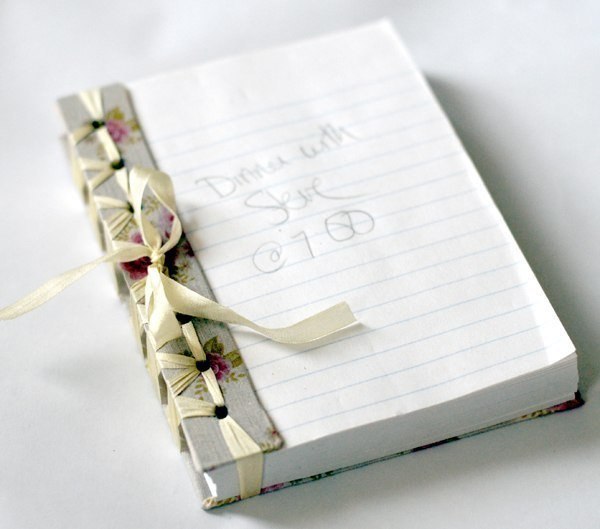 bat и откройте его. Вы увидите эффект Matrix в окне DOS.
bat и откройте его. Вы увидите эффект Matrix в окне DOS.
Вы можете показывать неограниченное количество сообщений, которые будут повторяться, это должно раздражать любого. И для этого есть простой и классный трюк с блокнотом.
Скопируйте приведенный ниже код в Блокнот:
@ECHO off
:Begin
msg * Здравствуйте!
сообщение * Как дела?
сообщение * Вы, кажется, немного запутались…
сообщение * ох! это сводит тебя с ума?
msg * Что ж, я очень доволен!
ПЕРЕЙТИ К НАЧАЛУ
Сохраните файл с расширением .bat и закройте его. Когда вы снова откроете файл, все сойдет с ума!
9. Используйте Блокнот для озвучивания введенного текста Вы можете создать файл .vbs с помощью Блокнота, который создает текстовое поле, в котором озвучивается все, что в нем написано.
В Блокноте скопируйте/вставьте следующий код:
Dim msg, sapi
msg=InputBox(«Пожалуйста, введите текст»,»Рассказчик»)
Set sapi=CreateObject(«sapi.spvoice»)
sapi.Speak msg
Сохраните файл с расширением .vbs и когда вы его запустите, вы увидите диалог с текстовым полем.
10. Форматирование диска C из БлокнотаПродуктивный, но опасный трюк с Блокнотом. Вы можете использовать Блокнот, чтобы полностью стереть диск C и все данные на нем. Однако будьте осторожны при этом и практически используйте этот трюк только тогда, когда вы действительно хотите отформатировать диск C.
Открыть блокнот и копирование/вставьте этот код:
0110011001101111111001001101101011000010111010000 10000001111001110110111100 001000000010111101010010111101011000
теперь, Save The File. Открытие файла приведет к форматированию диска C.
11. Создание поддельного диалогового окна об ошибке Windows Если вы действительно хотите кого-то шокировать, вы можете создать поддельное сообщение об ошибке Windows, которое будет содержать пользовательский текст.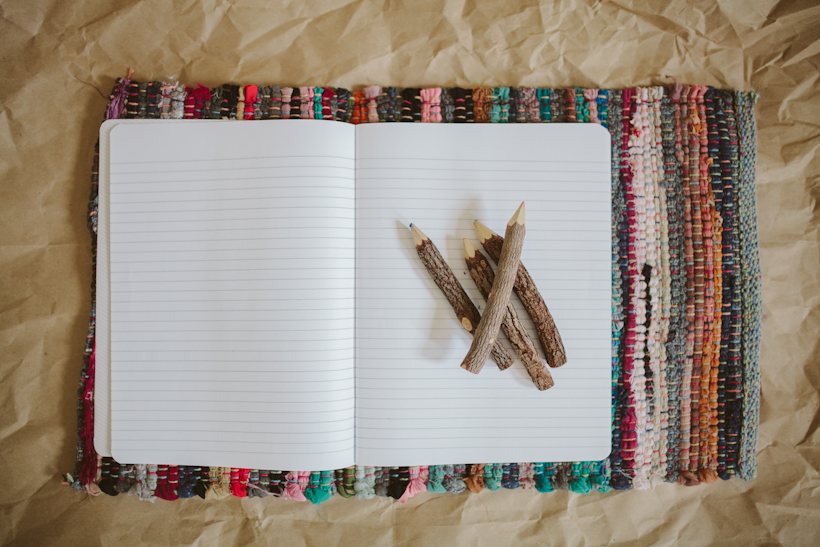
В Блокноте введите следующий код:
Введите X = Msgbox («Windows будет закрыта из-за внутренней ошибки», 0+16, «Системная ошибка»)
Сохраните файл с расширением .vbs и когда вы запустите его, сообщение будет отображаться.
Вы можете заменить Windows будет закрыта из-за внутренней ошибки с сообщением и Системная ошибка с заголовком.
12. Создайте папку, защищенную паролемЕсть так много интересных вещей, которые вы можете делать с Блокнотом. Среди многих других трюков и хаков Блокнота есть также удобный прием Блокнота для создания папки, защищенной паролем, в Windows. Доступ к защищенной паролем папке, созданной с помощью этого трюка с блокнотом, возможен только с использованием правильного пароля, что означает, что это идеальный взлом Блокнота по некоторым соображениям безопасности.
Копировать/вставьте приведенный ниже код в Блокнот:
@echo OFF
Титул папка Private
, если существует «Панель управления. {21EC2020-3AEA-1069-A2DD-08002B30309D} nock-nOcpoct
{21EC2020-3AEA-1069-A2DD-08002B30309D} nock-nOcpoct
, если не существует частного goto mdlocker
: Подтвердите
Эхо. Вы уверены %cho%==Y перейти к БЛОКИРОВКЕ
если %cho%==y перейти к LOCK
если %cho%==n перейти к END
если %cho%==N перейти к END
Неверный выбор.
goto Подтверждение
: Lock
REN Private «Панель управления. {21EC2020-3AEA-1069-A2DD-08002B30309D}»
ATTRIB +H +S CONTROL. 3AEA-1069-A2DD-08002B30309D}”
эхо Папка заблокирована
GOTO END
: разблокировать
ECHO Введите пароль для разблокировки папки
SET/P «PASS =>”
, если не %pass %== . Fail
ATTRIB -H -S «Панель управления. {21EC2020-3AEA-1069-A2DD-08002B30309D}»
REN «Панель управления. {21EC2020-3AEA-1069-A2DD-08002B3093
{21EC2020-3AEA-1069-A2DD-08002B3093
эхо Папка успешно разблокирована
goto End
:FAIL
echo Invalid password
goto end
:MDLOCKER
md Private
echo Private created successfully
goto Конец
:Конец
Здесь переключите «Введите пароль» красным на фактический пароль, который вы хотите использовать. После вставки сохраните файл с расширением .bat и убедитесь, что для параметра «Тип файла» установлено значение «Все файлы». Когда этот файл будет выполнен, в том же месте будет создана личная папка.
Читайте также: Как защитить паролем файлы и папки в Windows?
13. Танец светодиодов клавиатурыКлассный трюк, позволяющий заставить три светодиодных индикатора над цифровой клавиатурой танцевать, включаясь и выключаясь один за другим.
Скопируйте приведенный ниже код в блокноте:
SET WSHSHELL = WSCRICT. CreateObject («WSCRICT.Shell»)
CreateObject («WSCRICT.Shell»)
DO
WSCRICT.SELE 100
. WSHSHLLE.SCLISLESLESLESLESLESLESLESLESL. }”wshshell.sendkeys «{NUMLOCK}»
wshshell.sendkeys «{SCROLLLOCK}»
loop
. Сохраните файл. Теперь, когда вы откроете созданный файл, светодиоды начнут мигать. В процессе нажимаются фактические клавиши блокировки, поэтому ваш компьютер не будет работать должным образом в этом режиме. Вы можете завершить программу «wscript.exe» в диспетчере задач или перезагрузить компьютер, чтобы прекратить этот эффект.
14. Отключить мышьЕще один шокирующий трюк. Блокнот позволяет отключить функции мыши, чтобы пользователь думал, что его мышь сломана.
Открыть блокнот и копировать/вставить этот код:
Rem Disable Mouse
SET KEY = ”HKEY_LOCAL_MACHIN %key% /v Start /t REG_DWORD /d 4
Теперь сохраните файл с расширением . vbs, закройте и перезапустите файл.
vbs, закройте и перезапустите файл.
Этот трюк с блокнотом аналогичен трюку с непрерывным открытием блокнота, но он открывает программу в фоновом режиме. Программа будет продолжать открываться и всего через несколько секунд замедлится, зависнет, а затем выключит компьютер с синим экраном смерти. Таким образом, риск потери данных здесь такой же, будьте осторожны, пытаясь использовать этот трюк, и сохраните все важные данные.
Скопируйте/вставьте следующий код в Блокнот:
@echo off
:START
start a.bat
GOTO START
Сохраните файл с расширением .bat и запустите его, когда захотите играть в prank. Сам по себе трюк безвреден, но может иметь плохие последствия, если его не выполнять правильно.
Читайте также : 10 лучших текстовых редакторов Ubuntu для изменения текстового редактора Ubuntu по умолчанию
Обзор Pro от TechReviewPro . Некоторые из упомянутых выше трюков с блокнотом также могут повредить компьютер или данные, если их использовать неправильно. Так что только от вас зависит, как вы будете использовать эти крутые трюки с блокнотом, и вы будете нести ответственность за любой ущерб.
Некоторые из упомянутых выше трюков с блокнотом также могут повредить компьютер или данные, если их использовать неправильно. Так что только от вас зависит, как вы будете использовать эти крутые трюки с блокнотом, и вы будете нести ответственность за любой ущерб.Как мы упоминали в начале, есть также некоторые приемы, предназначенные только для разрушения системы, мы воздержались от этих приемов, как вы можете видеть. Трюк с форматированием диска C может повредить ПК, но он также должен помочь, потому что форматирование является важной частью использования ПК. Вы нашли какой-нибудь трюк интересным? Поделитесь своим опытом в разделе комментариев ниже.
Не пропустите:
- 13 отличных советов и рекомендаций по Microsoft Edge для Windows 10 для начинающих
- 3 простых трюка, чтобы легко изменить неизменное имя пользователя WordPress
- 127+ Удивительный список голосовых команд Google Now, чтобы делать волшебные вещи с Google
- 231+ Удобные сокращения для общения в Facebook, Twitter и WhatsApp
- 17+ отличных веб-сайтов для создания собственного мультфильма Персонажи и карикатуры
8 удивительных трюков с блокнотом Windows, которые вы должны знать
Мы все можем согласиться с тем, что Блокнот Windows является базовым и обычно вытесняется в пользу многофункциональных альтернатив. Но Блокнот мощнее, чем кажется, и мы познакомим вас с некоторыми его скрытыми хитростями. Вскоре вам захочется всегда держать эту древнюю программу Windows под рукой, превратив Блокнот в заметку.
Но Блокнот мощнее, чем кажется, и мы познакомим вас с некоторыми его скрытыми хитростями. Вскоре вам захочется всегда держать эту древнюю программу Windows под рукой, превратив Блокнот в заметку.
Примечание: Эти трюки были известны еще со времен Windows 7. Все они были протестированы и в Windows 10. Они все еще работают!
1. Используйте блокнот как журнал
Знаете ли вы, что Блокнот можно запрограммировать на добавление метки времени? Это делает его идеальным для добавления записей в журнал, когда у вас есть несколько свободных минут в течение дня.
Чтобы получить автоматическую метку времени, создайте новый текстовый документ, введите
.LOG
и сохраните файл. В следующий раз, когда вы откроете файл, вы должны увидеть в нем текущую дату и время. Нажмите Введите , начните записывать свои мысли и сохраните их. Как и ожидалось, каждый раз, когда вы открываете файл, появляется новая метка времени.
Если вы хотите добавить быструю отметку времени на лету, вы можете воспользоваться ярлыком и вместо этого нажать F5 . Это соответствует элементу Time/Date , скрытому в меню Edit .
2. Получить количество строк
Вы хотите просмотреть количество строк в документе Блокнота и знаете, что для этого вам придется отобразить строку состояния. Но быстрый взгляд на 9Меню 0007 View показывает, что параметр Строка состояния неактивен, если вы не используете Windows 10. Чем вы сейчас занимаетесь? Это просто — зайдите в меню Format и отключите Word Wrap . Теперь вы сможете отображать строку состояния из меню View , и как только вы это сделаете, вы также сможете увидеть количество строк.
Чтобы перейти к определенной строке, нажмите CTRL + G , чтобы открыть диалоговое окно Перейти к строке , введите номер строки, на которую вы хотите перейти, и нажмите Введите .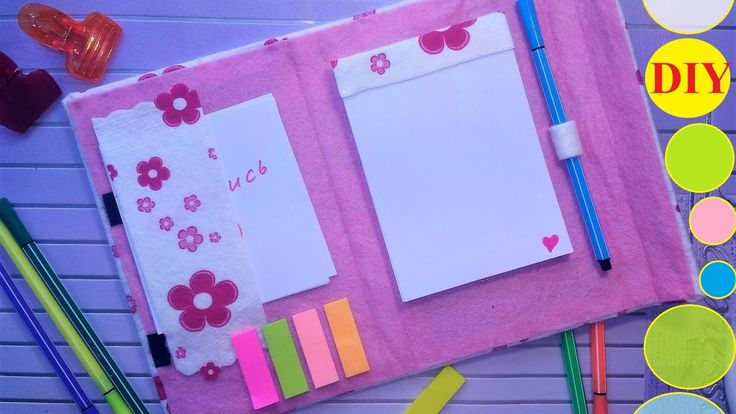 Это работает, даже если вы не отобразили количество строк, потому что система нумерации Блокнота активна все время.
Это работает, даже если вы не отобразили количество строк, потому что система нумерации Блокнота активна все время.
Если вы хотите, чтобы строка состояния всегда была активной, т. е. с отключенным параметром Word Wrap или без него, вам потребуется углубиться в реестр Windows и отредактировать определенное значение ключа. На этом этапе мы должны предупредить вас, что если вы настроите неправильный параметр реестра, это может привести к сбоям в установке Windows. Чтобы узнать, во что вы ввязываетесь, прочитайте наше руководство по использованию реестра Windows 9.0666 и как ненароком не запороть реестр.
Готовы продолжить? Большой! Введите regedit в поиск Windows и нажмите Введите , чтобы открыть редактор реестра. Затем на боковой панели найдите следующий ключ: HKEY_CURRENT_USER\Software\Microsoft\Notepad . Выбрав его на боковой панели, дважды щелкните StatusBar на правой боковой панели. Сделанный? Теперь в появившемся диалоговом окне измените DWORD значение от 0 до 1 .
Если вы хотите вставить верхний и/или нижний колонтитул в документ Блокнота, выберите Файл > Параметры страницы… . В открывшемся диалоговом окне найдите поля Верхний колонтитул: и Нижний колонтитул: и введите содержимое, которое вы хотите отобразить в верхнем и нижнем колонтитулах.
Верхний и нижний колонтитулы не видны в самом документе? Не беспокойтесь — так и должно быть. Эти элементы будут отображаться при печати файла.
Так как невозможно сохранить содержимое верхнего/нижнего колонтитула из диалогового окна Page Setup , вам придется добавлять его вручную каждый раз при печати файла. Кроме того, вы не можете настроить разные верхние и нижние колонтитулы в Блокноте, как в Microsoft Word и других текстовых процессорах.
Отличительной особенностью этой функции Блокнота является то, что с помощью нескольких специальных команд вы можете вставить имя файла, отметку времени и номера страниц в верхний/нижний колонтитул и даже выровнять его содержимое по левому, правому краю или по центру. Вот снимок команд, которые вы можете использовать:
Вот снимок команд, которые вы можете использовать:
Например, если вы хотите отобразить текущую дату (&d) и время (&t) слева (&l) и имя файла (&f) справа (&r) в заголовке, это текст, который вы нужно вставить в поле Заголовок: : &l&d&t&r &f
4. Найдите ключ продукта Windows
Самый простой способ получить ключ продукта Windows – найти его на распечатанной наклейке, которую вы найти на какой-либо части вашего ноутбука или рабочего стола, обычно на основании или сзади. Если эта наклейка изношена или недоступна, это не проблема. Вы по-прежнему можете получить ключ из реестра Windows, если, конечно, вы не отформатировали жесткий диск.
Чтобы просмотреть ключ продукта на экране компьютера, вы можете использовать стороннюю программу, такую как Belarc Advisor, или даже сценарий Visual Basic (VB), который извлекает ключ из реестра. Мы покажем вам, как создать такой скрипт. Сначала откройте новый документ Блокнота и вставьте следующий фрагмент кода:
Set WshShell = CreateObject("WScript. Shell")
Shell")
MsgBox ConvertToKey(WshShell.RegRead("HKLM\SOFTWARE\Microsoft\Windows NT\CurrentVersion\ DigitalProductId")) Функция ConvertToKey(Key)
Const Keyoffset = 52
I = 28
chars = «bcdfghjkmpqrtvwxy2346789»
do
cur = 0
x = 14
DO
Cur = Cur * 256
Curyfcet = curyffes ) + Cur
Key(x + KeyOffset) = (Cur \ 24) And 255
Cur = Cur Mod 24
x = x -1
Loop While x >= 0
i = i -1
KeyOutput = Mid(Chars, Cur + 1, 1) & KeyOutput
If (((29 — i) Mod 6) = 0) And (i <> -1) Then
i = i -1
KeyOutput = «-» & KeyOutput
End If
Loop While i >= 0
ConvertToKey = KeyOutput
End Function
Теперь сохраните файл, используя расширение. из .txt). И это скрипт VB, который даст вам ключ продукта при его запуске! Чтобы запустить сценарий, дважды щелкните файл .vbs, который вы только что создали и сохранили. Затем вы увидите всплывающее окно с ключом продукта. Нажмите CTRL + C , если хотите скопировать ключ. 9)7CC)7}$EICAR-STANDARD-ANTIVIRUS-TEST-FILE!$H+H*
Затем вы увидите всплывающее окно с ключом продукта. Нажмите CTRL + C , если хотите скопировать ключ. 9)7CC)7}$EICAR-STANDARD-ANTIVIRUS-TEST-FILE!$H+H*
Ваш антивирусный сканер должен определить этот файл как вирус и обработать его соответствующим образом. Если это так, это признак того, что антивирусная программа работает должным образом. Конечно, это не гарантирует, что вы защищены от всех вирусов.
6. Создайте папку, защищенную паролем
С помощью этого трюка идея состоит в том, чтобы создать обманный файл, который вы можете использовать для разблокировки и раскрытия секретной папки, когда вам это нужно.
Для начала создайте новый документ Блокнота и вставьте в него этот код:
cls
@ECHO OFF
title Папка Private
если СУЩЕСТВУЕТ «Панель управления.
, если НЕ СУЩЕСТВУЕТ. Private goto MDLOCKER
:CONFIRM
echo Вы уверены, что хотите заблокировать папку (Y/N)
set/p "cho=>"
if %cho%==Y goto LOCK
if %cho% ==y перейти к LOCK
, если %cho%==n перейти к END
, если %cho%==N перейти к END
echo Неверный выбор.
goto CONFIRM
:LOCK
ren Private "Панель управления.{21EC2020-3AEA-1069-A2DD-08002B30309D}"
attrib +h +s "Панель управления.{21EC2020-3AEA-1069-A2DD-08002B30309D}" 2 Папка echo
заблокировано
goto End
:UNLOCK
echo Введите пароль для разблокировки папки
set/p "pass=>"
если НЕ %pass%== your_password goto FAIL
attrib -h -s "Панель управления.{21EC2020-3AEA-1069 -A2DD-08002B30309D}"
ren "Панель управления.{21EC2020-3AEA-1069-A2DD-08002B30309D}" Частная
эхо-папка успешно разблокирована
goto End
:FAIL
echo Неверный пароль
goto end
:MDLOCKER
md Private
echo Private создано успешно в виде пакетного файла с именем locker.bat . Здесь я немного отвлекусь, чтобы указать, что вы можете автоматизировать различные повторяющиеся задачи с помощью пакетных файлов.При первом запуске файла locker.bat (двойным щелчком по нему) создается папка с именем Частный в том же месте, что и файл .
bat. В этой папке вы можете спрятать любые файлы и папки, которые вы хотели бы сохранить для себя.
Теперь снова запустите файл locker.bat . Это спросит вас, хотите ли вы заблокировать файл. Нажмите Y , затем Введите для подтверждения. Вы увидите, что папка Private больше не отображается.
Чтобы снова получить доступ к папке, запустите locker.bat и при появлении запроса введите свой пароль (тот, который вы добавили в код при сохранении файла .bat). Если вы забыли пароль, перетащите locker.bat в Блокнот, чтобы просмотреть пароль.
Этот трюк забавный, но не надежный — любой, кто знает, где искать и что нужно настроить, может легко найти секретную папку. Чтобы отобразить секретную папку самостоятельно, не запуская locker.bat , перейдите в Параметры папки > Просмотр и...
- ...снимите флажок рядом с Скрыть защищенные системные файлы ,
- установите флажок переключатель для Показать скрытые файлы, папки и диски .

Папка может отображаться с именем Панель управления.{21EC2020-3AEA-1069-A2DD-08002B30309D} вместо Private .
7. Удалить форматирование фрагментов текста
При копировании и вставке фрагментов текста из одного приложения в другое возникает проблема неправильного форматирования. Лучше вставить неформатированный текст, а затем отформатировать его, используя стили из приложения, в которое вы вставляете.
Для этого сначала нужно удалить форматирование из скопированного текста. Самый быстрый способ сделать это? Используйте CTRL + SHIFT + V , чтобы вставить неформатированный текст напрямую, или вы можете сначала вставить текст в Блокнот, который поддерживает только обычный текст, а затем скопировать и вставить его оттуда.
Конечно, это всего лишь один из способов убрать форматирование при копировании-вставке текста.
8. Заставьте свой компьютер говорить
Вы можете заставить свой компьютер читать вам фрагмент текста с помощью простого сценария VB, который мы создадим с помощью Блокнота.

 Shell")
Shell") 
 bat. В этой папке вы можете спрятать любые файлы и папки, которые вы хотели бы сохранить для себя.
bat. В этой папке вы можете спрятать любые файлы и папки, которые вы хотели бы сохранить для себя.